bt3 u盘版下载地址与使用教程
- 分类:win8 发布时间: 2016年10月30日 10:00:03
bt3?u盘版下载,很多人不知道在哪下载这个版本的u盘软件,现在工作需要这个软件,却找不到而干着急,很多人也不知道bt3 u盘版使用教程怎么使用,对于这样的问题,小编给你分享bt3?u盘版下载地址与使用教程,保证你们能很快学会使用它,不会让你觉得困难。
bt3 u盘版使用教程:
1、首先格式化U盘,选择FAT32方式。
用虚拟光驱加载下载好的BT3镜像文件,然后进入虚拟光驱所在的盘符,复制下图中的两个文件夹到U盘(偶的是TF卡,盘符为I).
当然,也可用winrar解压,然后复制。
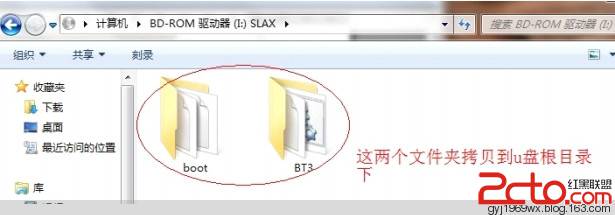
2、点击开始按钮—所有程序—附件—命令提示符—右键以管理员身份运行。如果右键没有这个选项,可以发送快捷方式到桌面上,然后便有这个选项了。
输入下图中的命令:
注意:i是U盘的盘符。
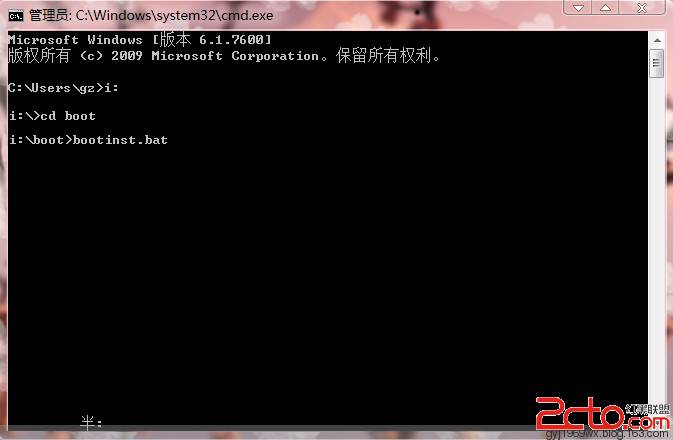
3、开始制作BT3 U盘启动盘,出现下图后,提示按任意键继续,然后还会出现一个界面(忘截了),提示设置引导记录成功,按任意键退出。这期间的时间很短,只需按两次键即可完成U盘引导区的写入。
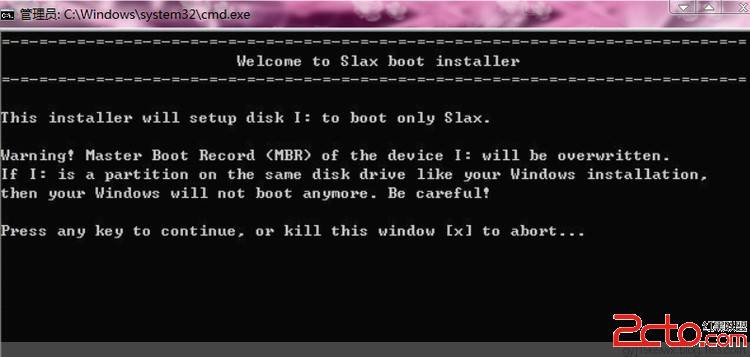
4、最后一步:解压破解软件spoonwep2.lzm ,将spoonwep2.lzm 文件复制到U盘所在的BT3/mosules下。
然后就是设置电脑从U盘启动了。偶的SL400很方便,开机按F12后,几个简单的选项,清晰直观,选择TF卡便可以启动了。
四、破解
1、启动BT3
引导电脑从U盘启动,进入BT3选择界面,按键盘上下键选择后面带有(VESA KDE)的系统进入。我选择的是这个系统,如果进入后黑屏,可以退出后,重新选择其他带有KDE的系统进入。我第一次没选,直接就进了,黑屏。第二次,照着别人的样选了,仍然黑屏。所以说,别人说的不一定都对,自己尝试一下最好。
界面很酷,很漂亮的说。

2、点击上图中的标记,即可打开BT3的终端快速启动,即相当于windows系统下的命令行。依次输入下图中的三条命令:
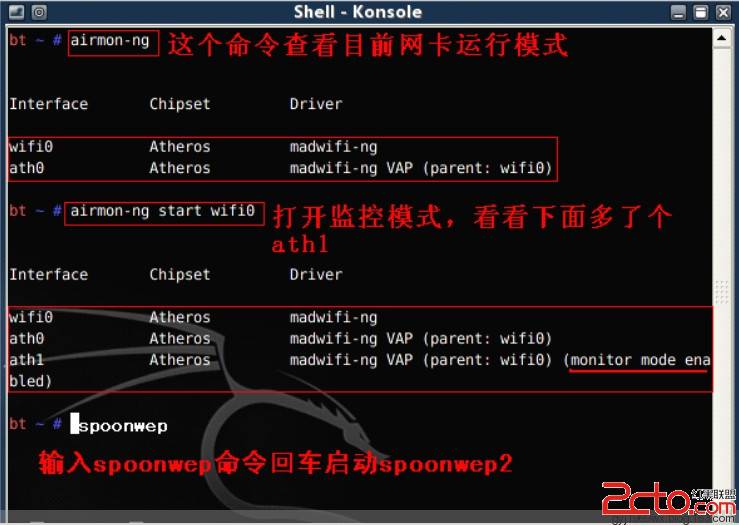
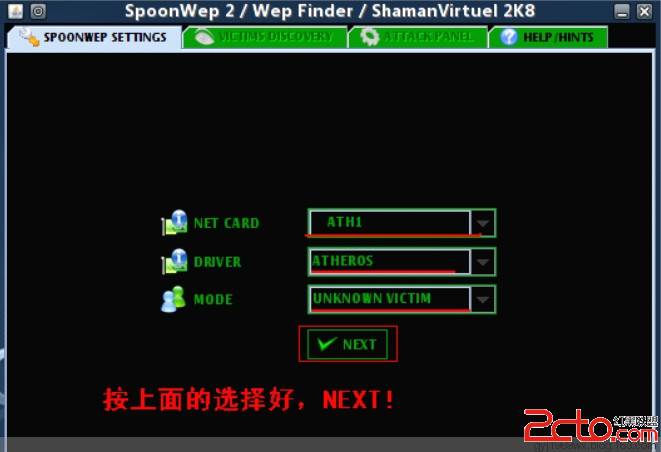
3.下图中是选择频道,路由器默认频道一般都为 6.

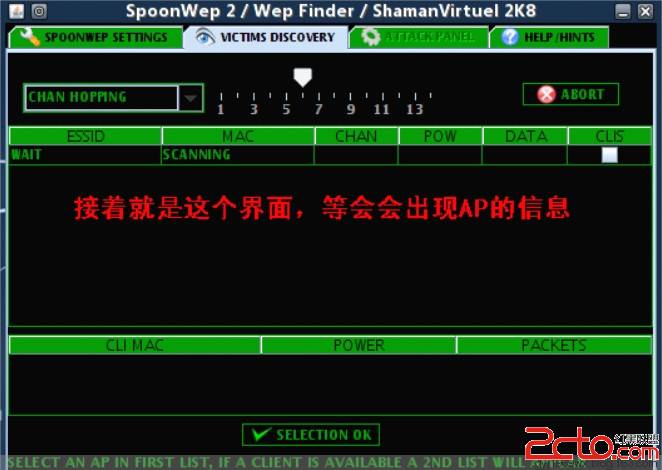

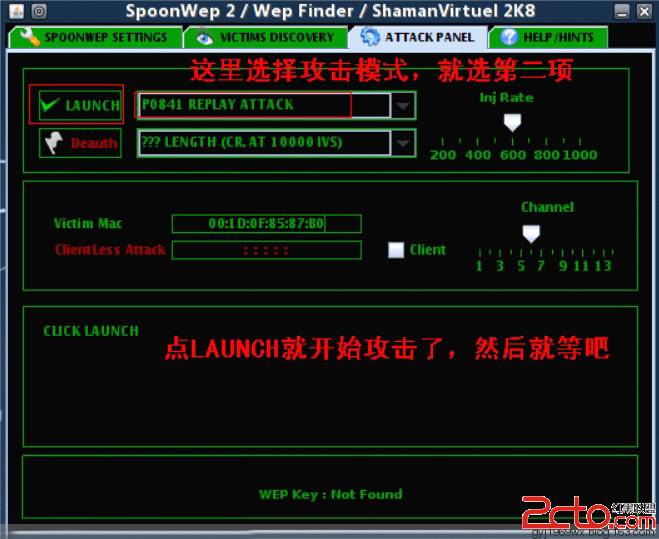
4、开始破解

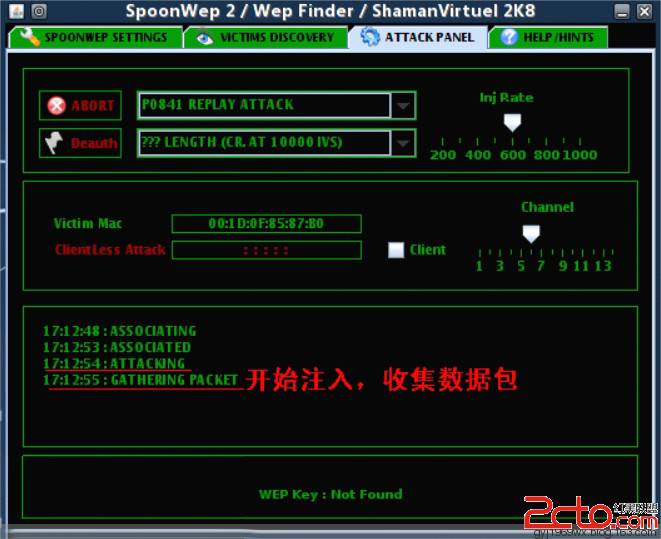
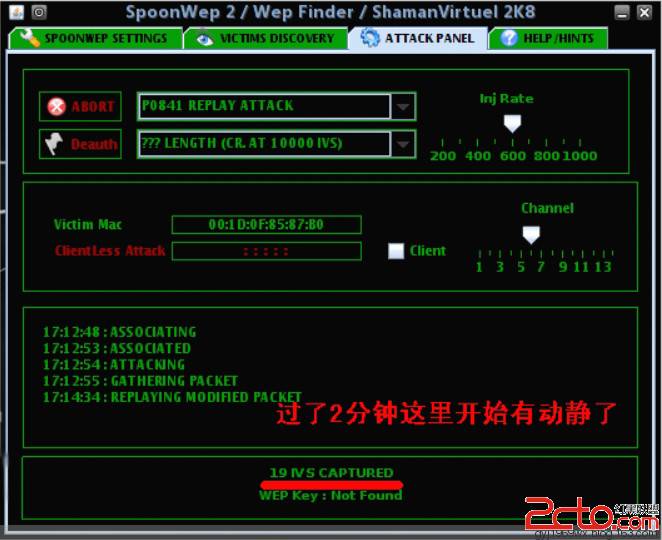
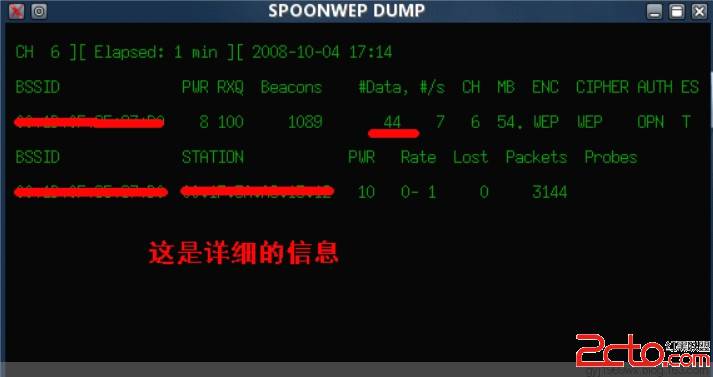
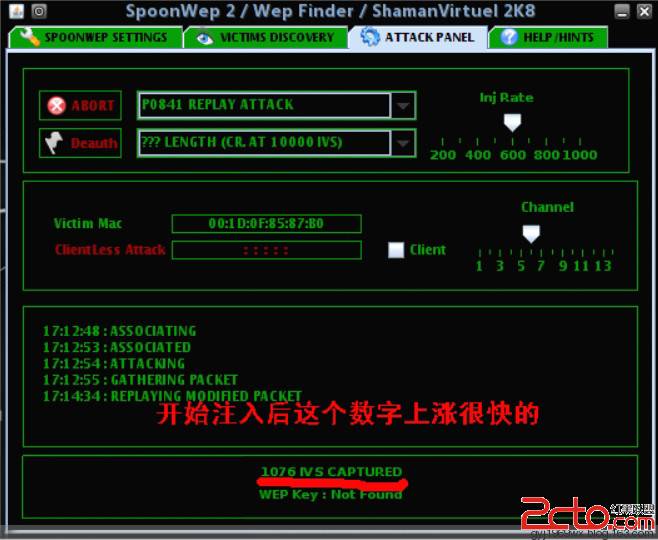
5、最后完成界面
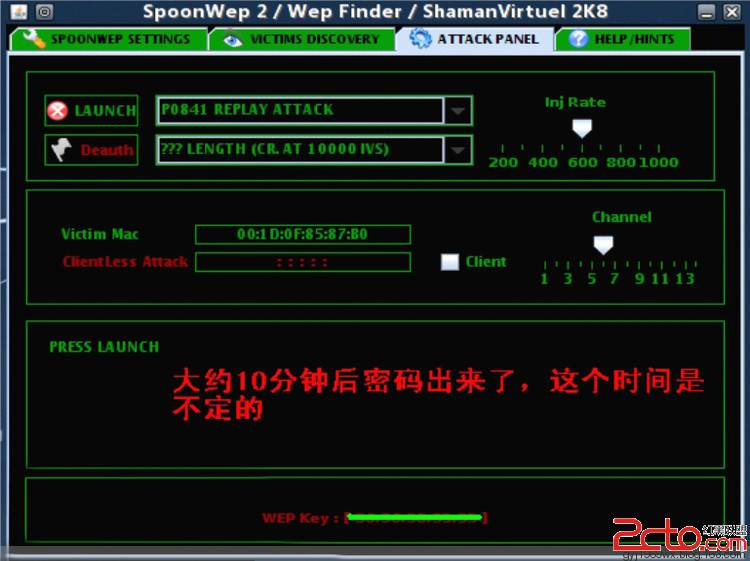
以上就是bt3?u盘版下载地址与使用教程了,这是小编珍藏已久的精辟的方法教程文章,我都是很舍不得拿出来的,不过网友遇到这样很着急的情况,就亲自给你送来了,其实这种方法很简单,很容易看懂的,希望这篇文章能给你带来意想不到的东西。
猜您喜欢
- 写字板,详细教您怎么找到电脑上的写字..2018/06/07
- 安装windows7 32 64双系统的方法..2016/11/25
- 经典电影截图,详细教您怎么截图..2018/05/15
- 小编教你联想电脑怎么进入bios..2017/10/10
- 大地win7旗舰版32位镜像系统下载..2017/03/26
- srt是什么文件,详细教您srt是什么文件..2018/06/30
相关推荐
- 安装深度windows7纯净版32位教程.. 2016-11-15
- 详细教您微信群发消息的操作方法.. 2019-02-16
- 迅雷任务出错,详细教您迅雷任务出错怎.. 2018-07-24
- 江民杀毒,详细教您江民杀毒软件.. 2018-04-27
- 云下载一键重装系统教程 2016-11-09
- 笔记本显卡设置双显卡切换.. 2019-12-25




 粤公网安备 44130202001059号
粤公网安备 44130202001059号